Реклама
Они од вас који користе најновију и најбољу верзију ОС Кс (Иосемите, у време писања) сада могу да замените иПхото новом апликацијом под називом Фотографије Чистији, бржи иПхото: надоградите на фотографије за ОС Кс ИосемитеФотографије за ОС Кс су коначно стигле, замењујући иПхото апликацијом за управљање сликама коју ће корисници Мац-а заправо желети да користе — али да ли има довољно овде да задовољи Апертуре избеглице? Опширније , који блиско опонаша иОС приступ управљању фотографијама.
Фотографије такође омогућавају (и гурају) иЦлоуд библиотеку фотографија, Аппле-ову нову функцију која вам омогућава да приступите својим фотографијама на сваком Мац или иОС уређају који поседујете. Да, Аппле жели да одаберете иЦлоуд као централно складиште фотографија.
Ево шта треба да знате о иЦлоуд библиотеци фотографија, како функционише и колико ће вас коштати.
Замењује стару камеру и фото ток
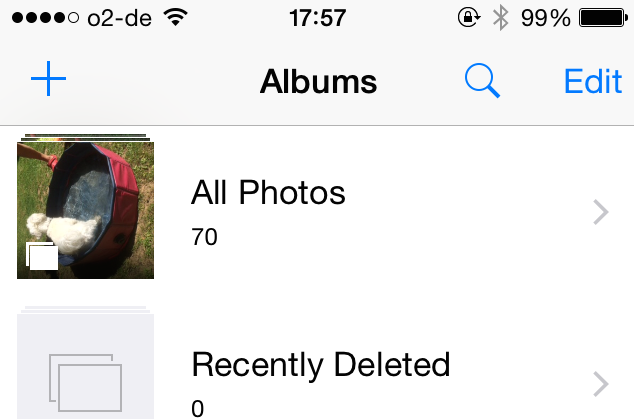
Тамо где сте раније имали Цамера Ролл и Пхото Стреам, сада имате одељак под називом „Све фотографије“. Ово има озбиљан сок — некада је било ограничење од 1.000 фотографија на 30 дана на вашем уређају. Сада их нема. Ако имате простора на свом уређају иу иЦлоуд библиотеци фотографија, слике можете тамо задржати заувек.
иЦлоуд Пхото Либрари одржава ваше фотографије и видео записе организоване у различите одељке. Они се зову „Тренуци“, „Збирке“ и „Године“. Они се синхронизују на свим вашим Мац и иОС уређајима. Такође можете да креирате нове фасцикле и они ће такође бити синхронизовани на свим уређајима.
Укључивање је једноставно
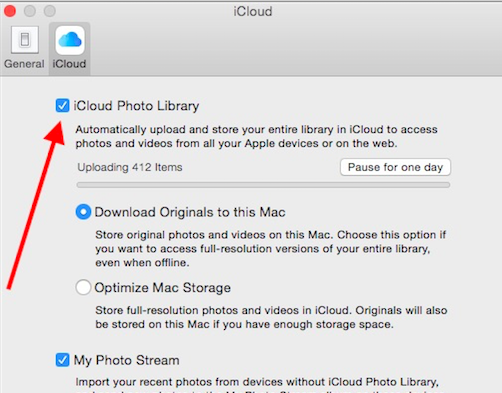
На Мац рачунару идите на апликацију Фотографије. Затим са траке менија идите на Фотографије > Преференце > иЦлоуд. Затим означите поље поред иЦлоуд Пхото Либрари.
Затим морате да одлучите да ли желите да задржите оригиналне копије на свом Мац-у или желите да буду „оптимизоване“. То значи да оригинали иду у иЦлоуд, а лаке верзије остају на вашем уређају како би се уштедело што више простора. Пошто сваки уређај може имати другачију поставку, можете уживати у пуним преузимањима на рецимо иПад-у, док имате само оптимизоване верзије на свом иПхоне-у.
Колико времена је потребно за отпремање слика и видео записа зависи од тога колико их имате. Ако процес отпремања успорава апликације, можете изабрати да паузирате на један дан тако што ћете кликнути на дугме приказано изнад.
На иОС уређају
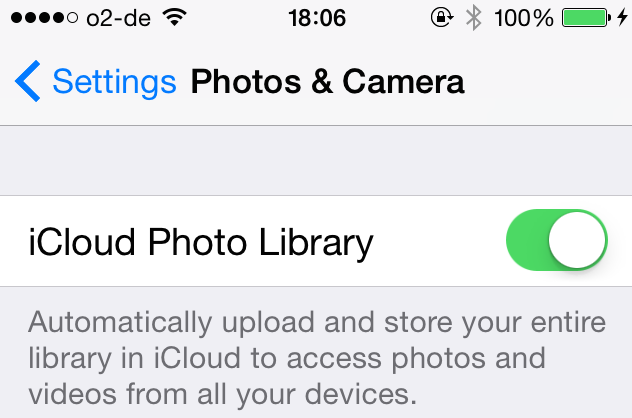
Можете да укључите иЦлоуд библиотеку фотографија тако што ћете отићи на Подешавања > Фотографија и камера. Тамо ћете видети опцију да укључите ову функцију, као и да ли желите да „оптимизујете складиште“ или „преузмите и задржите оригинале“. Постоји неколико других опција које су саме по себи разумљиве.
Можете да креирате и доприносите дељеним албумима
иЦлоуд Пхото Либрари вам такође омогућава да креирате дељене албуме, а као креатор можете да контролишете ко шта види. Ова функција није потпуно нова, са дељеним „токовима фотографија“ који су сада присутни у неколико итерација иОС-а - али ова функција је усавршавана током година да би стигла тамо где је сада.
Прво изаберите слике које желите да поделите. Затим притисните дугме „дели“ у доњем левом углу екрана. Ово отвара познати мени за дељење. Изабери иЦлоуд дељење фотографија.
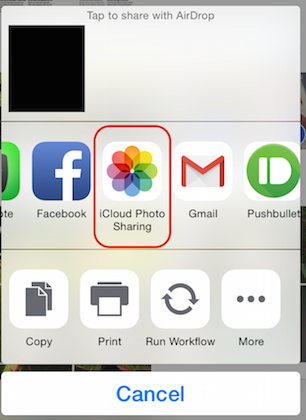
Ово отвара екран за писање поруке. Напишите своју поруку, одлучите у који албум иде (можете да користите овај интерфејс за креирање новог албума), а затим додирните пошта.
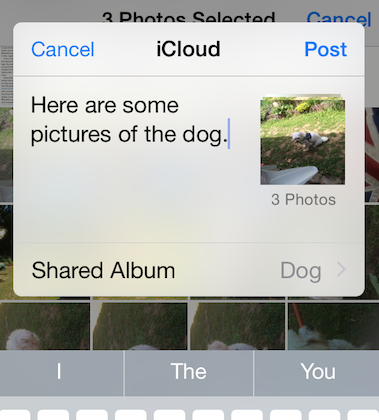
Ако сада посетите Схаред картицу на дну екрана, видећете свој дељени фолдер који се налази тамо заједно са вашим недавним отпремањем.
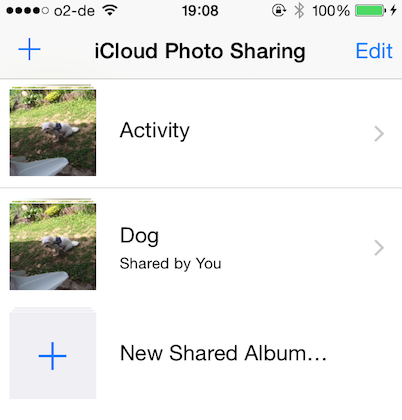
Додирните нови албум да бисте га отворили (у овом случају „Дог“), а на дну тог екрана видећете две опције – Фотографије и Људи. Хит Људи да видите опције дељења.
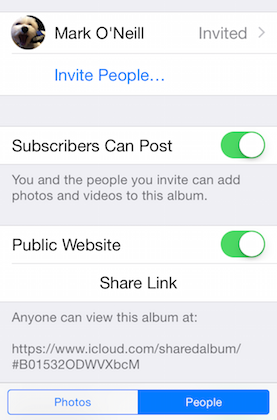
Као што видите, ово је место где можете позвати своје пријатеље и породицу на њихов ексклузивни приступ вашим сликама. Такође можете одлучити да им дозволите да додају своје фотографије и видео записе у албум.
Али оно што је сјајно је то што можете да направите јавну веб локацију на иЦлоуд-у, тако да свако може да види ваше фотографије (оне које имају везу која јесте). Овде је везу до фасцикле Дог Креирао сам за потребе овог чланка.
Када уређујете слику помоћу фотографија, све промене се синхронизују са иЦлоуд-ом
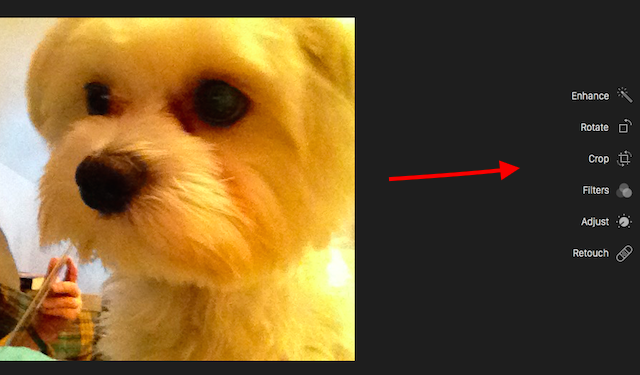
Кад год уређујете слику користећи Фотографије, на било ком уређају (било да је то ваш Мац, иПад или иПхоне) све промене се синхронизују са иЦлоуд-ом. То значи да се све ваше уређене слике могу видети на свим вашим другим уређајима, уз њихове измене.
Вреди напоменути да измене направљене у Фотографијама нису деструктивне — што значи да можете да се вратите на оригинале у било ком тренутку ако то желите. Не може се много више рећи о овој функцији, али је веома глатка и требало би да вас охрабри да мало више користите обезбеђене функције за уређивање.
Страшно је скупо!
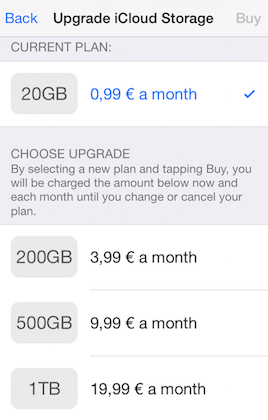
Сваки корисник иЦлоуд-а добија 5 ГБ бесплатно. Али ако сте срећни, неће требати дуго да се тих 5 ГБ избрише. Знам. Говорим из личног искуства.
Сада постоје две ствари које можете да урадите. Можете или да преузмете фотографије и видео записе на свој десктоп Мац (фасциклу која није иЦлоуд фасцикла очигледно), или а преносиви чврсти диск Како да поправите да ваш спољни чврсти диск буде „само за читање“ на Мац-уДа ли се ваш спољни чврсти диск приказује као „само за читање“ на вашем Мац-у? Ево како да поправите закључани Мац диск и да га поново покренете. Опширније . Затим их избришите са свог иОС уређаја.
Друга опција је да отворите новчаник или торбицу и извадите новац за надоградњу складишта. Али можда бисте прво желели да седнете јер ће вам цене бити ниже.
20ГБ: 0,99 УСД месечно
200ГБ: 3,99 УСД месечно
500ГБ: 9,99 УСД месечно
1ТБ: 19,99 УСД месечно
Опција од 20 ГБ је прилично добра вредност. Ово је план на који сам се претплатио и он зауставља досадне екране на мојим уређајима када случајно пређем ознаку од 5 ГБ. И озбиљно, шта је $1, €1 или £0,70 сваког месеца?
Када желите да пређете више од 20 ГБ, чини се да су цене потпуно поремећене. Као добар пример, погледајте најбољу опцију од 1ТБ. Аппле жели 20 долара месечно за тај 1ТБ. Али потражите на другом месту тај 1ТБ и цена пада. Дропбок и Гоогле диск желе само 10 долара месечно, и ОнеДриве наплаћује само Бесплатне надоградње складишта у облаку: Узмите 100 ГБ ОнеДриве-а и 2 ГБ Гоогле дискаСкладиштење у облаку је све јефтиније из дана у дан, али ништа није потпуно бесплатно. Неке од врхунских услуга су смислиле неколико шема које ће повећати ваше онлајн гигабајте без трошења ни новчића. Опширније 7 долара месечно, укључујући бесплатно Претплата на Оффице 365 Увод у Оффице 365: Да ли треба да се укључите у нови Оффице пословни модел?Оффице 365 је пакет заснован на претплати који нуди приступ најновијем Оффице пакету за десктоп рачунаре, Оффице Онлине, складиште у облаку и премиум мобилне апликације. Да ли Оффице 365 пружа довољно вредности да би био вредан новца? Опширније ! Време је да спустимо цене, Аппле?
ИЦлоуд Пхото Либрари још увек има фолију са мехурићима причвршћену у одређеном степену, тако да ће сигурно бити подешавања и побољшања како би се побољшала у наредним месецима. Још више са скором лансирањем следећи ОС Кс оперативни систем Шта је ново у ОС Кс 10.11 „Ел Цапитан“? (И како то сами испробати)Иако промене не изгледају тако велике на површини, много тога се дешава испод хаубе што би ову инкременталну надоградњу могло учинити једном од најзначајнијих до сада. Опширније , Ел Цапитан.
Да ли сте већ надоградили на иЦлоуд библиотеку фотографија? Да ли Аппле лаје на погрешно дрво са ценама иЦлоуд складиштења?
Марк О'Нил је слободни новинар и библиофил, који објављује ствари од 1989. 6 година је био главни уредник МакеУсеОф-а. Сада пише, пије превише чаја, рва се са својим псом и пише још мало. Можете га пронаћи на Твитеру и Фејсбуку.